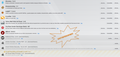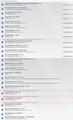Desde las recientes versiones tengo problemas para acceder a la mayoría de los sitios web -tengo que usar un navegador alternativo- Qué hago?
Puedo acceder a la página inicial del sitio web, pero no me deja navegar en él y menos descargar archivos o logearme...! En YouTube los videos tiemblan -claro que creo que la v37 solucionó eso- No quiero cambiar FireFox como navegador predeterminado y tampoco usarlo sin complementos de seguridad tales como Ghostery o uBlock -cambié el AdBlock pensando que ese era el problema- Tal vez tenga que ver con SSLv3... pero si ese es el problema, cómo lo soluciono? No encuentro en el foro un procedimiento al respecto. Porque de otra forma no podré entrar al 85% de los sitios WEB que visito frecuentemente... Saludos y muchas gracias por la ayuda.
منتخب شدہ حل
¡Hola!
Intenta iniciar Firefox en el Modo seguro para ver si se soluciona el problema. El Modo seguro de Firefox te permite solucionar algunos problemas, ya que deshabilita temporalmente la aceleración de hardware, restablece algunas configuraciones y desactiva los complementos (extensiones y temas).
Si tienes abierto Firefox, puedes reiniciarlo en el Modo seguro a través del menú Ayuda:
- En la versión 29.0 o superiores de Firefox, haz clic en el botón de menú
 , en Ayuda
, en Ayuda  y selecciona la opción Reiniciar con los complementos desactivados.
y selecciona la opción Reiniciar con los complementos desactivados.
- En las versiones anteriores de Firefox, en la parte superior izquierda de la ventana de Firefox, haz clic en el botón de Firefox y en Ayuda (o, si no tienes el botón de Firefox, haz clic en Ayuda en la barra de menú) y, por último, en Reiniciar con los complementos desactivados.
Si Firefox sigue sin ejecutarse, puedes iniciarlo en Modo seguro haciendo lo siguiente:
- En Windows: Mantén presionada la tecla Shift cuando selecciones el acceso directo de Firefox en el escritorio o en el menú Inicio.
- En Mac: Mantén presionada la tecla option al iniciar Firefox.
- En Linux: Cierra Firefox, ve a Terminal y ejecuta firefox -safe-mode
(puede que tengas que especificar la ruta donde se encuentra Firefox; por ejemplo /usr/lib/firefox)
Cuando aparezca la ventana de Firefox en Modo seguro, selecciona "Iniciar en Modo seguro".
Si el problema no aparece en el Modo seguro de Firefox, puede que la causa sea una extensión, un tema o la aceleración de hardware. Sigue las instrucciones de este artículo para averiguar cuál es la causa.
Para salir de Firefox en Modo seguro solo tienes que cerrar Firefox y esperar unos segundos antes de volver a abrirlo en el modo normal.
Cuando averigues cuál es la raíz de tu problema, cuéntanoslo. Puede que ayude a otros usuarios que tengan el mismo problema.
اس جواب کو سیاق و سباق میں پڑھیں 👍 4تمام جوابات (4)
منتخب شدہ حل
¡Hola!
Intenta iniciar Firefox en el Modo seguro para ver si se soluciona el problema. El Modo seguro de Firefox te permite solucionar algunos problemas, ya que deshabilita temporalmente la aceleración de hardware, restablece algunas configuraciones y desactiva los complementos (extensiones y temas).
Si tienes abierto Firefox, puedes reiniciarlo en el Modo seguro a través del menú Ayuda:
- En la versión 29.0 o superiores de Firefox, haz clic en el botón de menú
 , en Ayuda
, en Ayuda  y selecciona la opción Reiniciar con los complementos desactivados.
y selecciona la opción Reiniciar con los complementos desactivados.
- En las versiones anteriores de Firefox, en la parte superior izquierda de la ventana de Firefox, haz clic en el botón de Firefox y en Ayuda (o, si no tienes el botón de Firefox, haz clic en Ayuda en la barra de menú) y, por último, en Reiniciar con los complementos desactivados.
Si Firefox sigue sin ejecutarse, puedes iniciarlo en Modo seguro haciendo lo siguiente:
- En Windows: Mantén presionada la tecla Shift cuando selecciones el acceso directo de Firefox en el escritorio o en el menú Inicio.
- En Mac: Mantén presionada la tecla option al iniciar Firefox.
- En Linux: Cierra Firefox, ve a Terminal y ejecuta firefox -safe-mode
(puede que tengas que especificar la ruta donde se encuentra Firefox; por ejemplo /usr/lib/firefox)
Cuando aparezca la ventana de Firefox en Modo seguro, selecciona "Iniciar en Modo seguro".
Si el problema no aparece en el Modo seguro de Firefox, puede que la causa sea una extensión, un tema o la aceleración de hardware. Sigue las instrucciones de este artículo para averiguar cuál es la causa.
Para salir de Firefox en Modo seguro solo tienes que cerrar Firefox y esperar unos segundos antes de volver a abrirlo en el modo normal.
Cuando averigues cuál es la raíz de tu problema, cuéntanoslo. Puede que ayude a otros usuarios que tengan el mismo problema.
Hola Tailer, muchas gracias por tu respuesta y tu tiempo. Efectivamente, eso fue lo primero que hice... también apliqué el reset para solo dejar los complementos de seguridad: Ghostery y uBlock. Cuando trabajo sin complementos -modo seguro- el navegador va perfecto! Como siempre lo había tenido hasta que hice la actualización a versión 36 y ahora a 37.01. A medida que fueron llegando estas últimas actualizaciones se fueron solucionando problemas como la del flash player, por solo mencionar una. Ahora con la versión 37.0.1 y solo dos complementos instalados -que han estado desde siempre pero que con estas versiones recientes es que presentan problemas- el comportamiento es el mismo o peor porque se congela a menudo... Instalé el FF -descargado directamente desde FF- en un portátil para conocer si el problema era mi PC, y fue peor, llegó lleno de adware y aun instalandole los complementos de adblocker y parecidos no se detuvo. Fue imposible y muy a mi pesar -no me gusta nada- tuve que empezar a usar Chrome que con los mismos complementos va de 100, pero violando todas las reglas de privacidad existentes...! La verdad que todo esto empezó a suceder desde las más recientes actualizaciones y no sé que hacer... ya empiezo a buscar otro navegador que no sea Chrome, liviano y seguro, pero cuando has trabajado con FF desde su versión 3.4 es difícil cambiar de navegador. Muchas gracias!!! Saludos y todos los éxitos!!!
PD Dejo un par de imágenes para mostrar los plugins y las extensiones instaladas actualmente. Gracuas
@Tailer Giacometti He seguido las instrucciones del artículo que me señalas en tu respuesta y deshabilitado complemento por complemento. Pensaba que era el uBlock y/o el Ghostery, pero sorpresa...! Era el Greasemonkey...! He deshabilitado esta extensión y el navegador ha vuelto a la normalidad, pero mejor aun, conservando las extensiones de seguridad que era lo que más me preocupaba... Salu2 y muchas gracias!!
¡Hola!
Me alegro que tu problema se haya resuelto. Si aún no lo has hecho, te pido que selecciones la respuesta que resuelve tu problema, así, ayudarás a otros usuarios que tengan problemas parecidos a encontrar la solución más rápidamente.
Gracias por ponerte en contacto con la Ayuda de Mozilla.